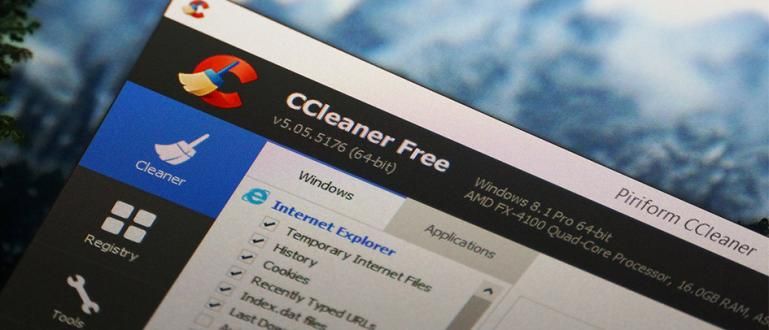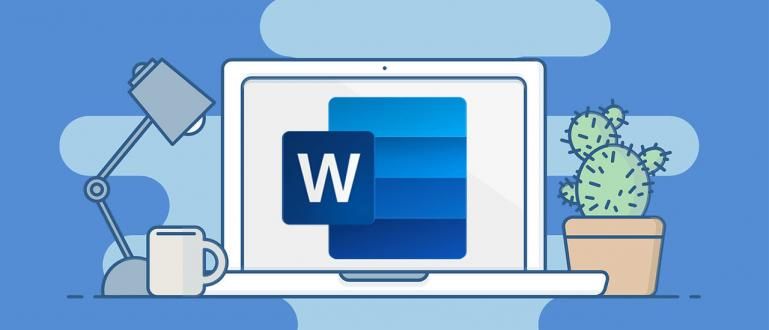Máy tính là một trong những ứng dụng có sẵn trên các thiết bị điện thoại thông minh Android có thể được sử dụng để giúp người dùng tính toán.
Máy tính là một trong những ứng dụng có sẵn trên các thiết bị điện thoại thông minh Android được sử dụng để đếm. Tuy nhiên, ngoài việc đếm, hóa ra máy tính cũng có thể được sử dụng như một phương tiện để ẩn các tệp khác nhau mà người khác không muốn xem. Làm thế nào mà? Nhưng bạn cần một số ứng dụng máy tính đặc biệt mà bạn có thể tải xuống trên Playstore.
hiện nay, để rõ ràng hơn về cách ẩn tệp trên máy tính, lần này tôi sẽ thảo luận về 2 ứng dụng máy tính trên điện thoại thông minh Android mà bạn có thể sử dụng làm nơi để ẩn các tệp nhất định, vì vậy hãy xem.
- Cách ẩn tệp bí mật trong máy tính
- Làm thế nào để ẩn tập tin trong ảnh mà không cần phần mềm!
- Cách ẩn các ứng dụng và ảnh tốt nhất trên Android
2 ứng dụng máy tính để ẩn tệp
1. Sử dụng Máy tính ẩn thông minh
Để ẩn tệp trên máy tính, bạn có thể thử sử dụng ứng dụng Máy tính ẩn thông minh mà bạn có thể tải xuống trên Playstore trước tiên sau đó trực tiếp Tải về và chạy ứng dụng.
- Khi bạn mở ứng dụng này lần đầu tiên, bạn sẽ được yêu cầu nhập mật khẩu mở khóa dưới dạng số.

- Kiểu mật khẩu mở khóa bạn và sử dụng '=' xác nhận mật khẩu mở khóa NS.

- Sau khi điền mật khẩu mở khóa, bạn sẽ được yêu cầu làm mật khẩu mở khóa cho ** chế độ khôi phục * "nhưng để làm cho nó nhanh hơn, bạn chỉ nên bỏ qua giai đoạn này.

- Hơn nữa, sau khi hoàn thành thiết lập mật khẩu mở khóa, bạn phải nhập lại mật khẩu của mình trước đó và vô nhẹ biểu tượng '=' để truy cập kho lưu trữ bí mật trong máy tính này.

- Nếu như mật khẩu mở khóa Đúng vậy, bạn sẽ chuyển đến trang lưu trữ bí mật trong ứng dụng này.

Trên trang đó, bạn có thể chọn ẩn tệp, khôi phục tệp, thực hiện Đông cứng ứng dụng hoặc mở ra ứng dụng, tất cả tùy thuộc vào bạn.
Để ẩn tệp, hãy chọn Ẩn tệp, sau đó chọn tệp bạn muốn ẩn.

2. Sử dụng Máy tính Vault
- Cách sử dụng ứng dụng ít nhiều giống với ứng dụng Máy tính ẩn thông minh. Trước hết khi mở ứng dụng này, bạn sẽ được yêu cầu thực hiện mật khẩu mở khóa.

- Tiếp theo, bạn sẽ được yêu cầu tạo một câu hỏi bảo mật đề phòng trường hợp bạn quên mật khẩu mở khóa Chúng tôi.

- Nếu có, bạn sẽ được dẫn đến trang chính của ứng dụng này, nơi bạn phải nhập mật khẩu của mình mật khẩu mở khóa trước đó và chọn biểu tượng '=' để truy cập trang lưu trữ bí mật của ứng dụng này.

- Nếu như mật khẩu mở khóa bạn đúng, bạn sẽ được chuyển đến trang Hầm bí mật.

- Trên trang này, vô nhẹ trên biểu tượng '+' chọn thư mục nơi lưu trữ các tệp mà bạn sẽ ẩn cho dù đó là từ thư viện, album video, v.v.

- Nếu bạn đã chọn thư mục nguồn, bạn sẽ được yêu cầu chọn tệp bạn muốn ẩn sau đó chọn biểu tượng ổ khóa (khóa) ở trên cùng.

- Sau khi chọn tệp, tất cả những gì bạn phải làm là quay lại trang Hầm bí mật trước đó và kiểm tra tệp bạn đã chọn. Để kiểm tra xem tệp có bị ẩn hay không, vô nhẹ trên biểu tượng ở bên phải của tệp và kiểm tra xem có tùy chọn nào không Ẩn giấu. Nếu nó không tồn tại, điều đó có nghĩa là tệp đã bị ẩn.

Điều đó là vậy đó một cách dễ dàng để ẩn tệp bằng ứng dụng máy tính Android. Hy vọng rằng hữu ích và may mắn. Tất nhiên, ẩn tập tin bằng ứng dụng máy tính là cách mà không nhiều người nghĩ đến và tất nhiên với cách này, các tập tin bí mật của bạn có thể an toàn hơn trước những người khác.
, hẹn gặp lại, ăn chay vui vẻ và nhớ để lại dấu vết trong cột ý kiến và chia sẻ cho bạn bè nhé.